Nedávno, keď som vytváral minulý príspevok tu na webe, tak wordpress so mnou škaredo vybabral. Nahral som do mediálnej knižnice niekoľko obrázkov, ktoré nazývame aj screenshot. Niektoré boli OK a niektoré boli divné. Po pridaní do príspevku bol obrázok viditeľne zdeformovaný.
Čo teraz, v tej chvíli mi napadlo, skúsim obrázok upraviť aby mal iné rozmery. Asi rýchlo nainštalujem GIMP, no ten málo používam, aj som zabudol ako v ňom pracovať. Potom prišiel spásonosný nápad. Veď v Linux Mint máme program Drawing, ktorý je dosť jednoduchý na ovládanie a urobím to v ňom. Je pravdepodobné že Vy, ktorí toto čítate by ste na zmenšenie obrázka prišli aj sami, ako to urobiť. No radšej to tu napíšem, nech to máme poznačené.
Krok 1) Otvoriť obrázok – screenshot v programe Drawing a klik vľavo dolu na značku Scale (Mierka), alebo stlačiť klávesovú skratku Alt + S.
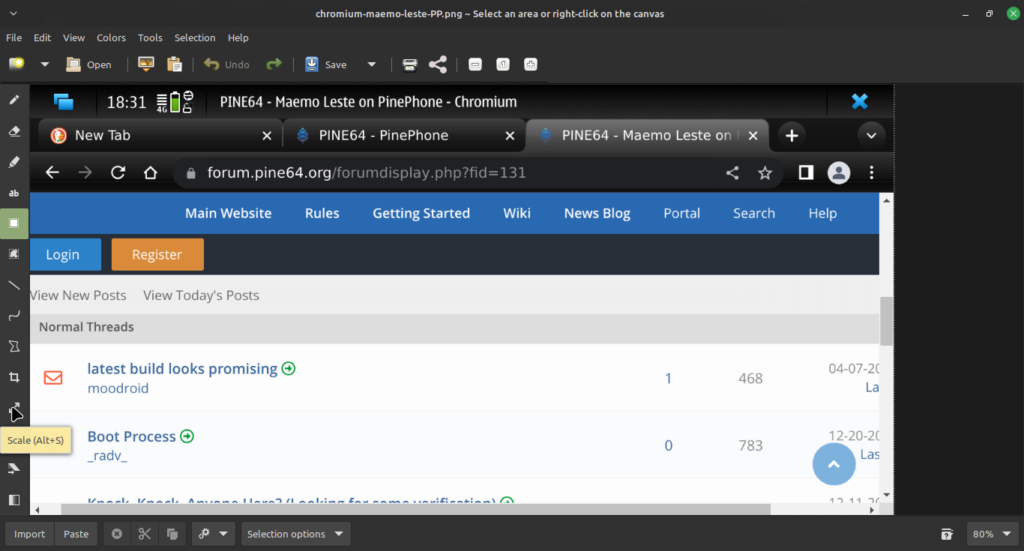
Krok 2) Pomocou kurzoru myši či touchpadu nastaviť požadované rozmery, alebo zadať dolu rozmery v pixeloch, doladiť stlačením + -.
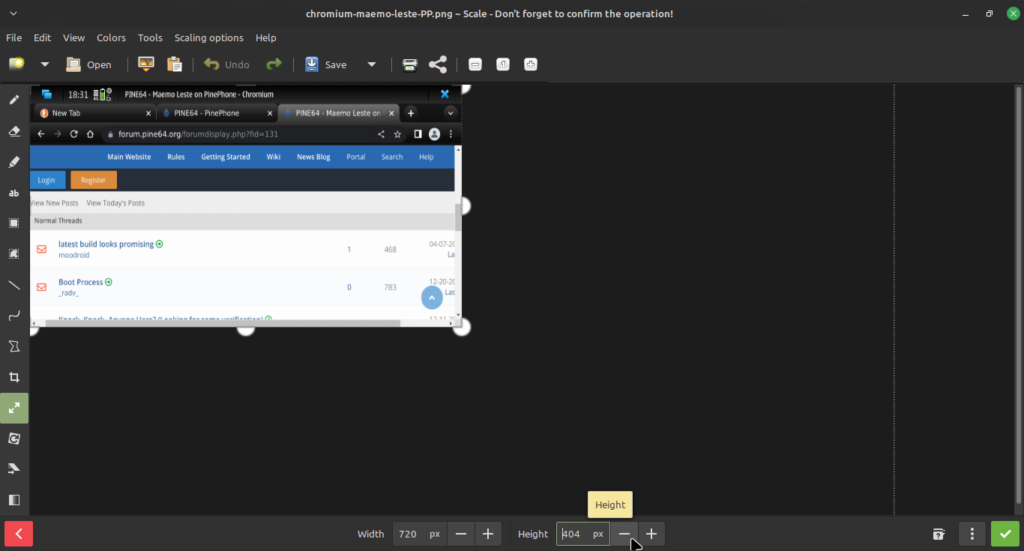
Krok 3) Aplikovať zmeny stlačením vľavo hore Tools (Nástroje), Apply transformation (Použiť transformáciu). Alebo vpravo dole to zelené tlačidlo s fajkou.
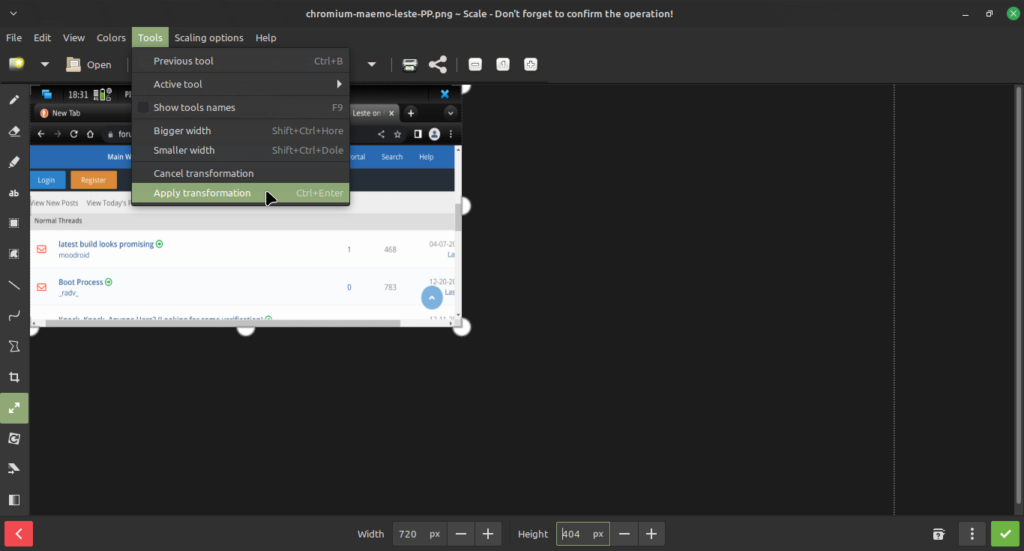
Krok 4) Keď nechcete aby sa zmeny uložli do pôvodného obrázku, tak stlačte tlačidlo šipku vpravo od tlačidla Save (Uložiť), kde zvolíte Export as… (Exportovať ako). Je dobre k názvu obrázku si zapísať aj nové rozmery tohto exportovaného – nového a stlačiť vpravo dolu Save (Uložiť).
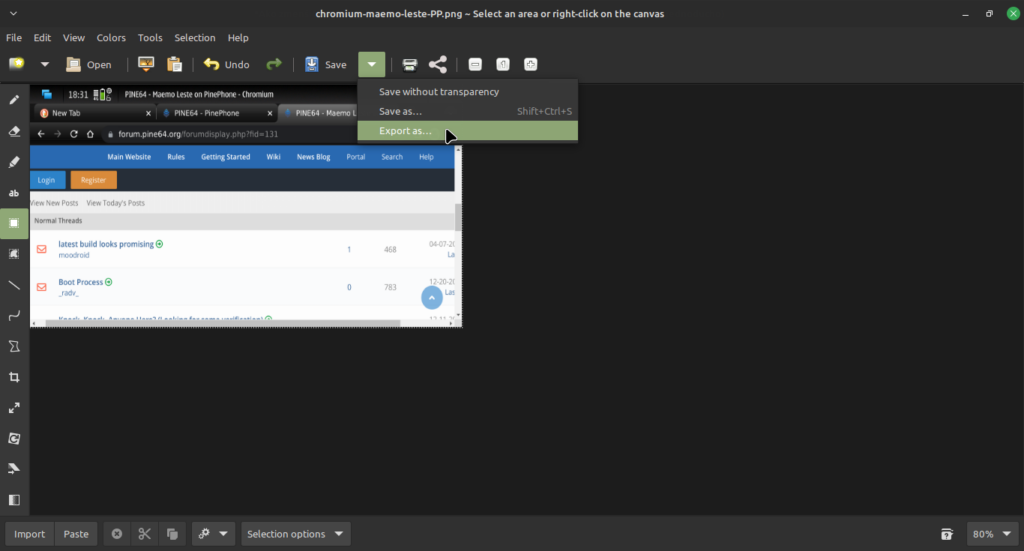
Krok 5) Pre ukončenie práce v Drawing stlačte vľavo hore File (Súbor) a Close Window (Zavrieť okno). V ďalšom okne je dobré stlačiť Discard (Zahodiť), aby ste si zachovali pôvodný obrázok bez zmien. S ním môžete postup nabudúce zopakovať napríklad s inými rozmermi, ak vám nebude stačiť ten nový – exportovaný.
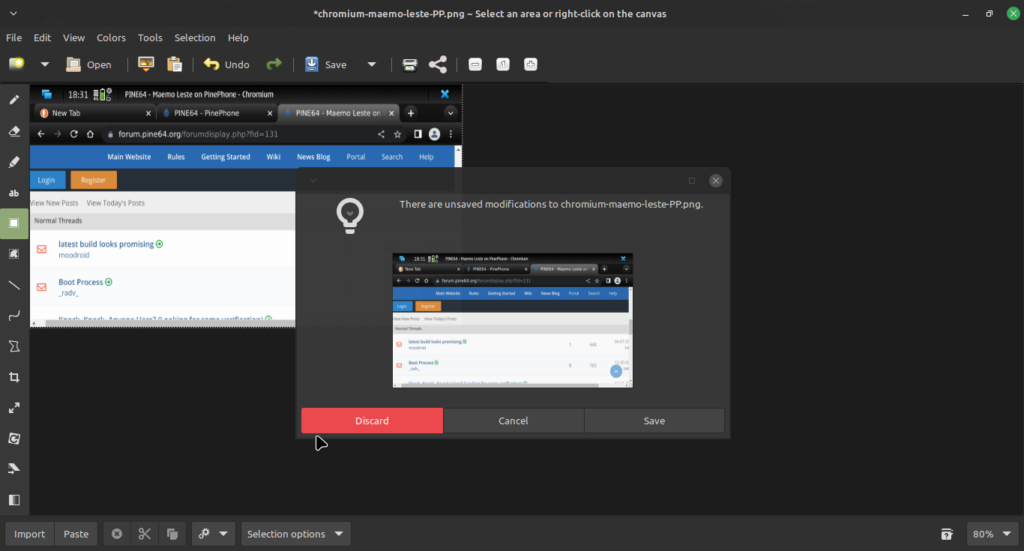
Takže zmenšiť obrázok – screenshot, už nie je problém. Nakoniec vo wordpresse bolo potrebné v príspevku nedať voľbu Nahradiť obrázok, ale voľbu Zmazať obrázok. Uložiť príspevok, znova otvoriť – upraviť príspevok a ten exportovaný – nový obrázok tam pridať. Prečo bol problém s rozmerom obrázka 1440×720 neviem, ale takto poslúžil ako inšpirácia pre napísanie tohto príspevku.
.



…ja to robim v programe converseen…vyberem vystupni format,nasledne rozmery obrazka…
Na tohle doporučuji i skvělý XnView MP. Pokud byste chtěli hromadné úpravy, tak vše pomocí XnConvert.
https://www.linux-mint-czech.cz/2019/12/graficke-programy-a-mint/
Ja používam vstavaný Pix. Rýchlo a jednoducho 🙂
Jsme na linuxu, takže pro změnu kvality, velikosti dle šířky a výšky používám :
convert sample.jpg -quality 55 sample-1.jpg
convert sample.jpg -resize 1600 sample-2.jpg
convert sample.jpg -resize x1200 sample-3.jpg
Hromadně do podadr. ./x:
for image in *.jpg; do convert „$image“ -resize 1600 ./x/“$image“; done
A jako bonus funguje i konverze formátu:
convert sample.jpg sample.png
for image in *.heic; do convert „$image“ „$image.jpg“; done
Já občas kouzla s Terminálem obdivuji, ale zrovna tohle mi přijde v gui v XnView MP tedy mnohem jednodušší …
Někdy je potřeba zase pro změnu obrázek trochu zvětšit. Píši trochu, jelikož se tím ztrácí kvalita, protože „z hovna bič neupleteš“.
Použiji starou známou Pintu a tam po zvětšení dám „Zmenšit šum a Zaostřit“. Občas pomůže pohrát si s kontrastem. Hodí se to na fotokopie textů nebo jednoduchou grafiku. Zázraky ovšem nečekejme.
Jinak Pix a XnView MP jsou super.